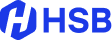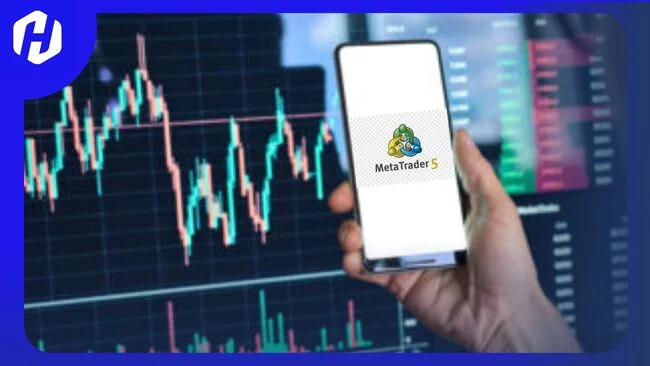11 Langkah Pakai Penandaan Wajib Tahu di MT5, Analisa Jadi Akurat!
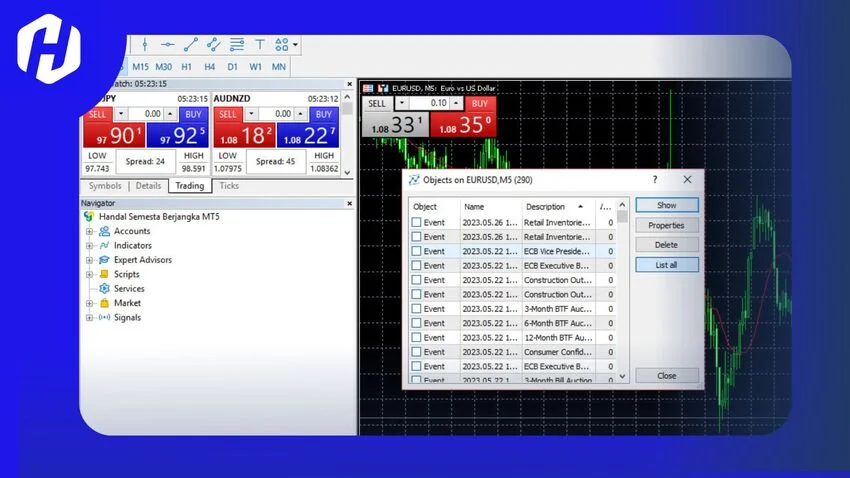
MetaTrader 5 bukan hanya platform untuk eksekusi order, tapi juga kanvas untuk analisismu. Salah satu alat terbaik untuk ini adalah fitur Penandaan, sebuah tool canggih yang memungkinkan kamu ‘mencorat-coret’ grafik harga dengan catatan, panah, atau info penting apa pun yang kamu butuhkan untuk trading.
Fitur ini sangat praktis untuk menandai area support dan resistance, mencatat alasanmu membuka posisi, atau sekadar pengingat visual. Bagian terbaiknya? Kamu bisa menyimpan semua tanda yang sudah dibuat, lalu memuatnya lagi nanti. Ini sangat membantu agar kamu tidak perlu mengulang analisis dari awal setiap saat dan membuat strategimu tetap teratur.
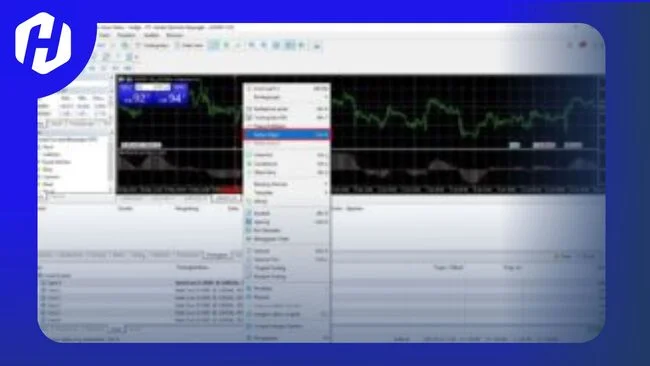
Berikut adalah tutorial menggunakan fitur penandaan di MetaTrader 5 untuk pemula:
- Download dan buka MetaTrader 5 dan pilih grafik ingin tambahkan penandaan. Klik kanan pada grafik tersebut.
- Pilih opsi “Objek” atau “Objects” dari menu konteks muncul. Ini akan membuka submenu dengan berbagai jenis objek penandaan tersedia.
- Pilih jenis objek penandaan yang ingin digunakan, misalnya garis, bentuk, teks, atau label. Setelah memilih, kursor mouse akan berubah menjadi alat penandaan.
- Tempatkan kursor di titik awal di mana ingin memulai penandaan. Klik kiri dan tahan tombol mouse saat menggambar atau menandai area yang diinginkan di grafik.
- Untuk penandaan yang membutuhkan lebih dari satu titik (seperti garis tren), klik dan tahan tombol mouse saat menarik garis atau membentuk objek yang diinginkan. Lepaskan tombol mouse saat selesai.
- Setelah menambahkan objek penandaan, dapat menyesuaikan properti dan parameter objek tersebut. Klik dua kali pada objek atau klik kanan pada objek dan pilih “Properties” atau “Properti” untuk mengakses panel pengaturan.
- Di panel pengaturan, mengubah warna, ketebalan, jenis garis, dan parameter lainnya sesuai preferensi, juga dapat menambahkan label atau teks pada objek untuk memberikan informasi tambahan.
- Setelah menyelesaikan penyesuaian, klik “OK” atau “Apply” untuk menerapkan perubahan pada objek penandaan.
- Dapat menyimpan set penandaan untuk digunakan kembali di masa depan. Klik kanan pada objek atau area grafik yang telah ditandai, pilih “Save Template” atau “Simpan Template,” dan berikan nama pada set penandaan.
Dengan memanfaatkan kegunaan fitur penandaan di metatrader 5, kamu dapat meningkatkan efisiensi analisis teknis, meningkatkan pemahaman tentang grafik, dan memperkuat keputusan trading dalam platform MetaTrader 5.
Cara Mengaktifkan Fitur Penandaan di MetaTrader 5
Fitur ini membantu mengorganisir dan menganalisis data pasar, serta memberikan informasi penting pada grafik untuk pengambilan keputusan trading yang lebih baik.
Dengan mengikuti langkah-langkah ini, kamu dapat mengaktifkan dan menggunakan fitur penandaan di MetaTrader 5 untuk menganalisis dan mengorganisir grafik dengan lebih efektif.
Untuk mengaktifkan fitur penandaan di MetaTrader 5, ikuti langkah-langkah berikut:
- Buka platform MetaTrader 5 dan login ke akun trading kamu.
- Pilih instrumen keuangan yang ingin dianalisis di jendela “Market Watch” atau “Watchlist”.
- Klik kanan pada instrumen tersebut dan pilih “Chart Window” atau “Jendela Chart”. Ini akan membuka jendela grafik untuk instrumen yang dipilih.
- Di jendela grafik, akan melihat toolbar di bagian atas dengan berbagai ikon. Cari ikon yang menunjukkan “Penandaan” atau “Objek” (biasanya berupa ikon pena atau objek geometris).
- Klik pada ikon penandaan untuk mengaktifkan mode penandaan.
- Setelah mode penandaan diaktifkan, dapat memilih jenis objek penandaan yang ingin ditambahkan ke grafik. Klik pada ikon objek yang diinginkan, seperti garis tren, saluran, atau bentuk geometris.
- Tempatkan kursor mouse di titik awal di mana ingin memulai objek penandaan. Klik kiri dan tahan tombol mouse saat menggambar atau menandai area yang diinginkan di grafik.
- Untuk objek penandaan yang membutuhkan lebih dari satu titik (seperti garis tren), klik dan tahan tombol mouse saat menarik garis atau membentuk objek yang diinginkan. Lepaskan tombol mouse saat selesai. Langkah ini sama seperti saat kamu menggunakan objek grafik di MetaTrader 5.
- Dapat menyesuaikan properti dan parameter objek penandaan tersebut. Klik dua kali pada objek atau klik kanan pada objek dan pilih “Properties” atau “Properti” untuk mengakses panel pengaturan.
- Di panel pengaturan, dapat mengubah warna, ketebalan, jenis garis, dan parameter lainnya sesuai preferensi. Menambahkan label atau teks pada objek untuk memberikan informasi tambahan.
- Setelah menyelesaikan penyesuaian, klik “OK” atau “Apply” untuk menerapkan perubahan pada objek penandaan.
Cara Menambahkan dan Mengelola Penanda
Berikut adalah langkah-langkah untuk menambahkan dan mengelola penanda dalam MetaTrader 5:
- Aktifkan mode penandaan dengan mengklik ikon penandaan di toolbar atau melalui menu “Objek” atau “Objects”.
- Pilih jenis objek penandaan yang ingin ditambahkan, seperti garis tren, saluran, atau bentuk geometris. Setelah memilih, kursor mouse akan berubah menjadi alat penandaan.
- Tempatkan kursor di titik awal di mana ingin memulai objek penandaan. Klik kiri dan tahan tombol mouse saat menggambar atau menandai area yang diinginkan di grafik.
- Untuk objek penandaan yang membutuhkan lebih dari satu titik (seperti garis tren), klik dan tahan tombol mouse saat menarik garis atau membentuk objek diinginkan. Lepaskan tombol mouse saat selesai.
- Setelah menambahkan objek penandaan, dapat menyesuaikan properti dan parameter objek tersebut. Klik dua kali pada objek atau klik kanan pada objek dan pilih “Properties” atau “Properti” untuk mengakses panel pengaturan.
- Di panel pengaturan, dapat mengubah warna, ketebalan, jenis garis, dan parameter lainnya sesuai preferensi Anda. juga dapat menambahkan label atau teks pada objek untuk memberikan informasi tambahan,
- Untuk menyimpan set penandaan, dapat membuat template. Klik kanan pada objek atau area grafik yang telah ditandai, pilih “Save Template” atau “Simpan Template,” dan berikan nama pada set penandaan kamu.
Mengelola dan Menghapus Penanda
Penting untuk diingat bahwa penghapusan penanda bersifat permanen, dan trader tidak akan dapat mengembalikannya setelah dihapus. Pastikan untuk berhati-hati saat menghapus penanda dan pastikan bahwa hanya menghapus penanda diinginkan.
Untuk mengelola dan menghapus penanda dalam MetaTrader 5, ikuti langkah-langkah berikut:
- Buka MetaTrader 5 dan buka jendela grafik yang berisi penanda yang ingin kelola atau hapus.
- Untuk mengelola penanda, klik kanan pada penanda yang ingin diatur. Ini akan memunculkan menu konteks dengan opsi yang tersedia.
- Dalam menu konteks, akan memiliki beberapa opsi untuk mengelola penanda, seperti “Properties”, “Edit”, “Copy” , dan lain-lain.
- Untuk menghapus penanda, klik kanan pada penanda yang ingin dihapus. Dalam menu konteks, pilih opsi “Delete” (Hapus) atau “Remove” (Hapus) untuk menghapus penanda dari grafik.
- Jika ingin menghapus beberapa penanda sekaligus, dapat menggunakan opsi “Delete All Objects” dalam menu “Edit” di toolbar. Ini akan menghapus semua penanda yang ada pada grafik tersebut.
Trading MT5 Tanpa Risiko!
Sobat Trader, setelah memahami cara mengubah fitur penanda pada MT5 akan membantu kamu lebih efektif dalam melakukan trading. Namun, ada satu hal penting lain yang perlu kamu pahami, bahwa setiap jenis trading menggunakan MT5 juga memiliki risiko yang mungkin bisa kamu temui setelah memasuki pasar finansial.
Pasar finansial sendiri bersifat dinamis dan fluktuatuf, sehingga kamu harus mencegah agar risiko yang di bayangkan tidak terjadi. Untuk itu, kamu bisa menggunakan akun demo trading HSB untuk menguasai pemahaman menggunakan MT5 hingga bisa meraih keuntungan dari trading forex!
Dengan akun demo ini, kamu bisa belajar trading tanpa risiko kehilangan uang sungguhan, sehingga kamu dapat meningkatkan kemampuan trading kamu dengan percaya diri.
Di akun demo HSB, secara otomatis kamu akan diberikan dana virtual hingga $100,000 yang tentunya bisa digunakan untuk mencoba beragam metode trading, posisi, hingga melatih kemampuanmu dalam menganalisa pergerakan tren pasar. Kamu bisa memanfaatkan akun demo di aplikasi trading HSB yang meraih penghargaan “The Most Innovative Broker 2024” dari ICDX.
Aplikasi HSB Investasi juga mudah digunakan dengan adanya fitur CS online 24 jam, talent board dan menu deposit yang dapat membantu kamu dalam mengeksekusi trading jadi lebih mudah, cepat dan efisien.
Kamu bisa mencoba trading secara real-time dengan 45 instrumen berupa 17 pasangan mata uang forex, 20 saham AS terpopuler, 5 Indeks raksasa dunia, dan 3 jenis komoditi paling hits seperti logam mulia emas, perak, serta minyak mentah tanpa harus khawatir merugi di aplikasi trading HSB.
Jika sudah siap, kamu bisa mulai memasuki keseruan pasar trading dunia bersama HSB hanya dengan 4 langkah simple ini:
1. Registrasikan akun live HSB dengan menyertakan dokumen pendukung
2. Tunggu panggilan telepon tim KYC HSB untuk verifikasi data dirimu
3. Buat deposit trading melalui segregated account HSB yang telah teregulasi
4. Dan mulai pengalaman seru meraih peluang profit trading di pasar global dunia!
Komitmen dan dukungan penuh HSB untuk menjaga keamanan serta transparansi transaksi nasabahnya terwujud dalam regulasi resmi yang disahkan oleh BAPPEBTI di bawah Kementerian Perdagangan Republik Indonesia. Regulasi menjadi manajemen risiko trading paling dasar yang perlu Sobat Trader utamakan.
Bukan hanya aman, transparan, dan terdepan, HSB juga terus berupaya mengedukasi seluruh tradernya melalui beragam sumber media belajar trading baik online maupun offline sebagai bentuk dedikasi HSB melahirkan trader-trader sukses di Indonesia. Jadi, tidak ada alasan bagimu untuk menunda peluang kesuksesan trading. Bergabunglah dengan HSB sekarang dan raih peluang profit tradingmu kemudian!***
Pertanyaan yang Sering Diajukan (FAQ)
Minimal deposit untuk MetaTrader 5 sepenuhnya bergantung pada kebijakan broker yang kamu pilih, yang bisa berkisar dari $1 hingga ratusan dolar.
Ya, MetaTrader 5 menggunakan uang sungguhan untuk trading di Akun Live, sekaligus menyediakan Akun Demo untuk berlatih dengan uang virtual.
Platform MT5 sendiri aman karena enkripsi datanya, namun keamanan dana kamu yang sesungguhnya bergantung pada reputasi dan regulasi broker yang digunakan.
MetaTrader 5 adalah platform trading yang dibuat dan dimiliki oleh perusahaan teknologi keuangan global bernama MetaQuotes Software Corp. MetaTrader 5 minimal deposit berapa?
Apakah MetaTrader 5 menggunakan uang sungguhan?
Apakah trading di MetaTrader 5 aman?
Siapa pemilik MetaTrader 5?